如果电脑系统不支持直接升级安装windows11的话,我们还可以借助u盘安装windows11系统体验。不过很多网友不知道windows11下载到u盘如何安装,下面就教下大家具体的windows11下载到u盘安装的方法。
windows11下载到u盘安装的方法步骤如下:
1、在一台可用的电脑上下载安装好小白一键重装系统工具打开,插入一个8g以上的空白u盘,选择制作系统点击开始制作。
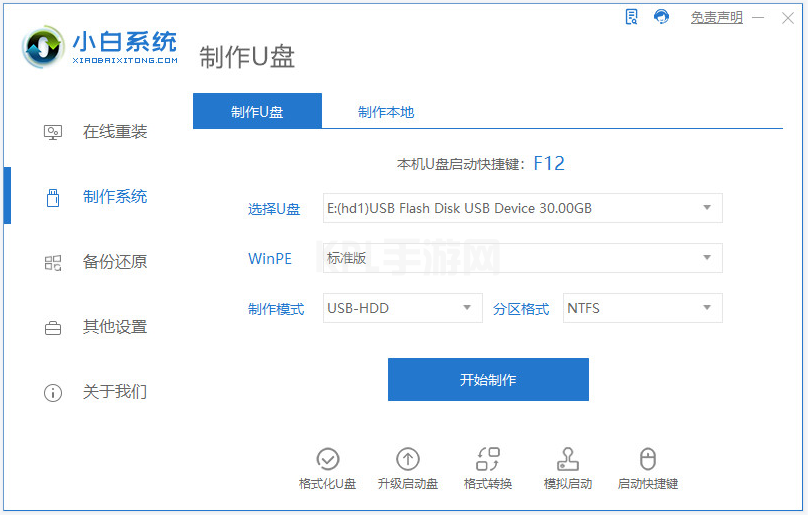
2、在微软原版界面下,选择需要安装的win11原版系统点击开始制作。
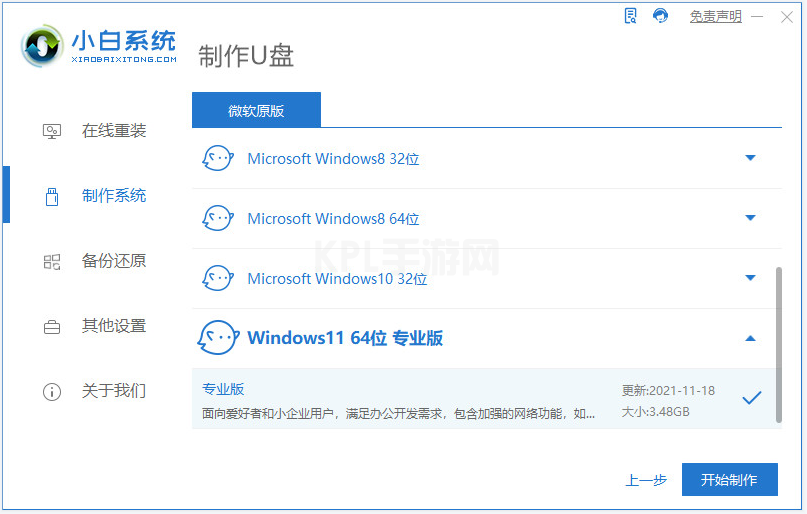
3、软件开始制作u盘启动盘,提示制作完成后先查看需要安装的电脑的启动快捷键是多少,再拔出u盘退出。
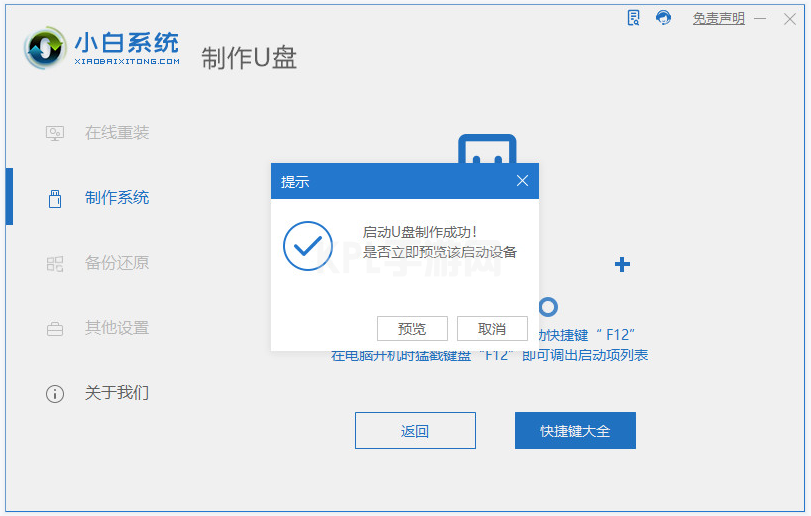
4、将u盘启动盘插入到需要安装的电脑中,重启电脑不断按快速启动键进入快速启动菜单页面,将启动项设置为u盘启动项进入。
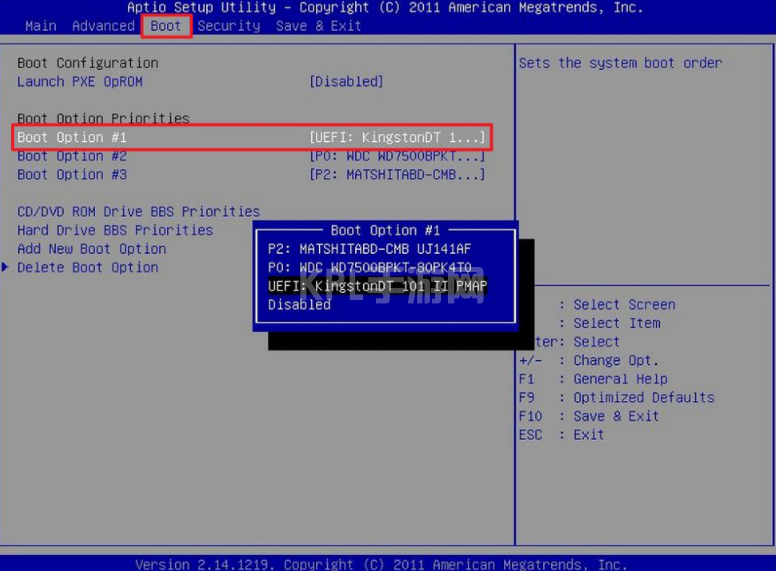
4、在pe选项界面,选择第一项pe系统进入。
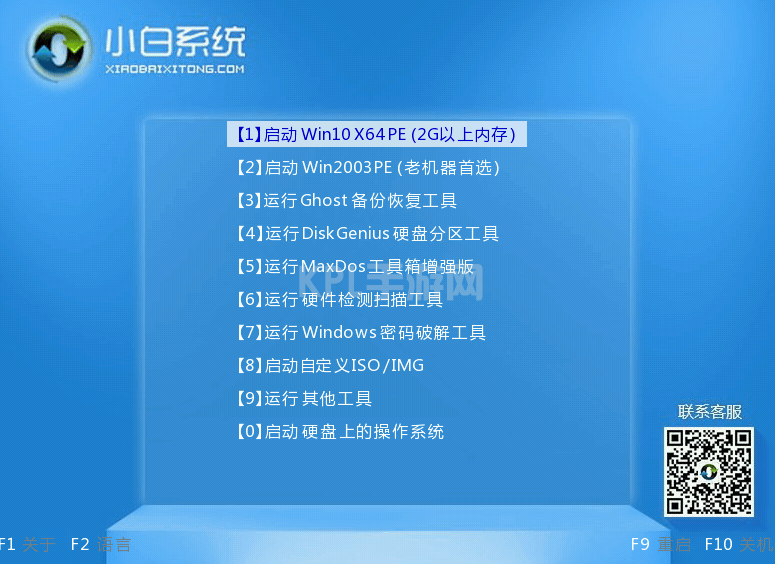
5、进入pe系统之后打开小白装机工具,选择win11系统安装到系统c盘。
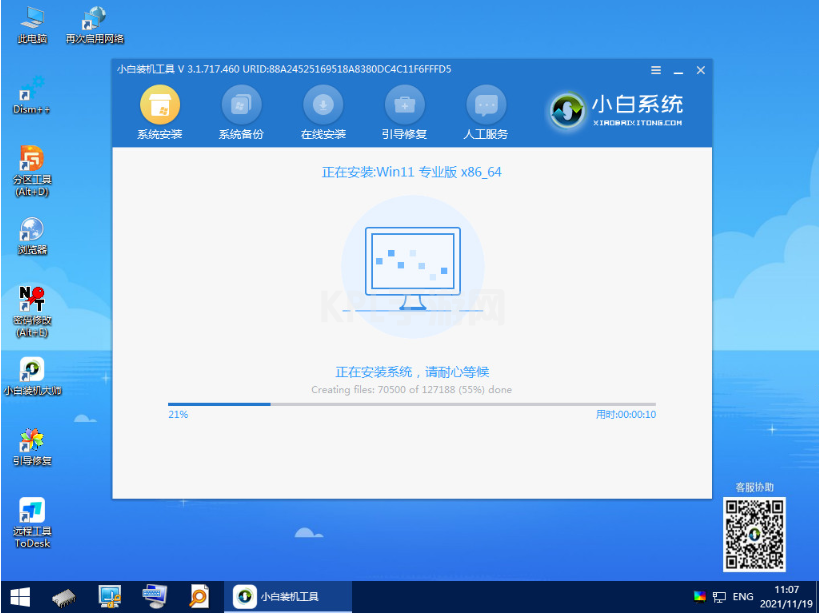
6、安装完成后,选择重启电脑。
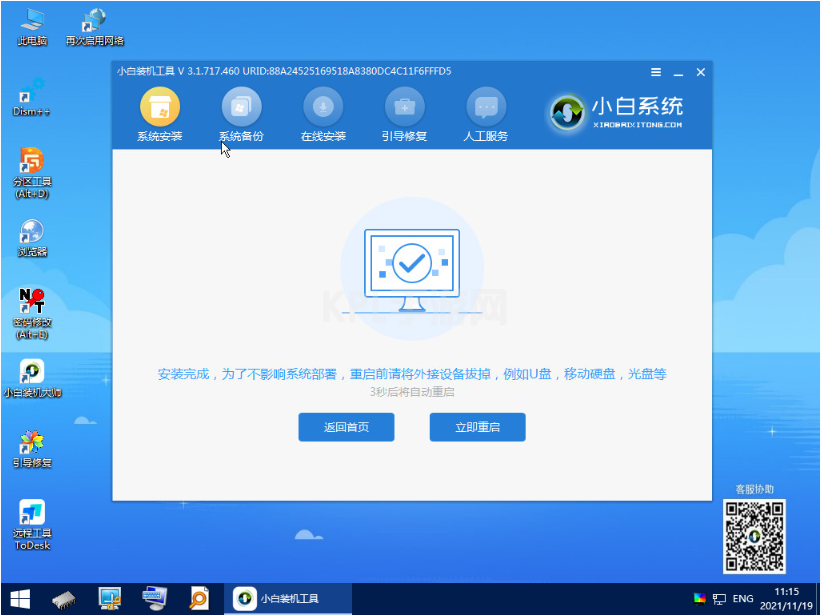
7、重启电脑后,等待进入到新的win11系统界面即表示安装完成。

以上便是windows11下载到u盘安装的方法,借助小白一键重装系统工具可以轻松实现,有需要的小伙伴可以参照教程操作哦。





























